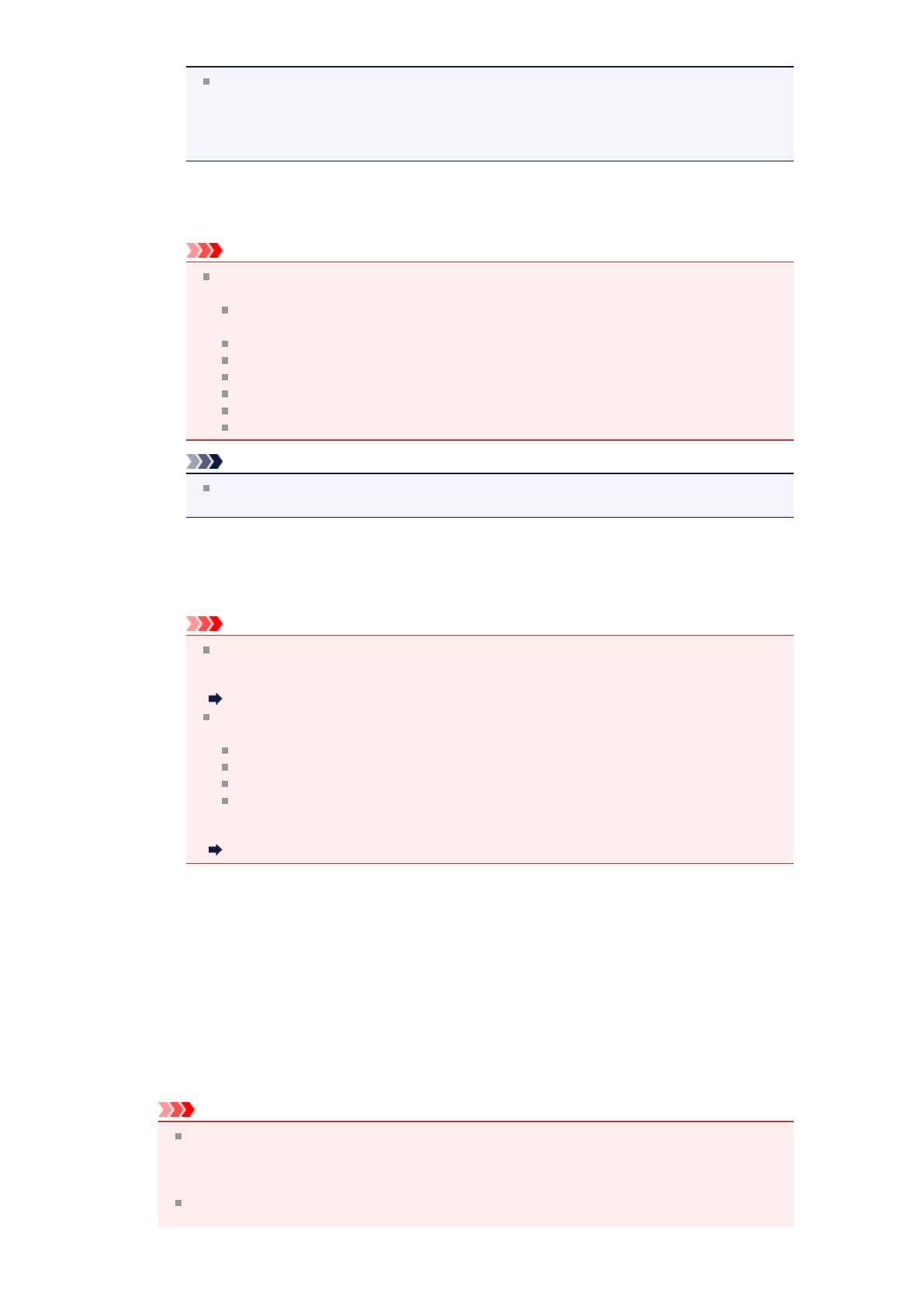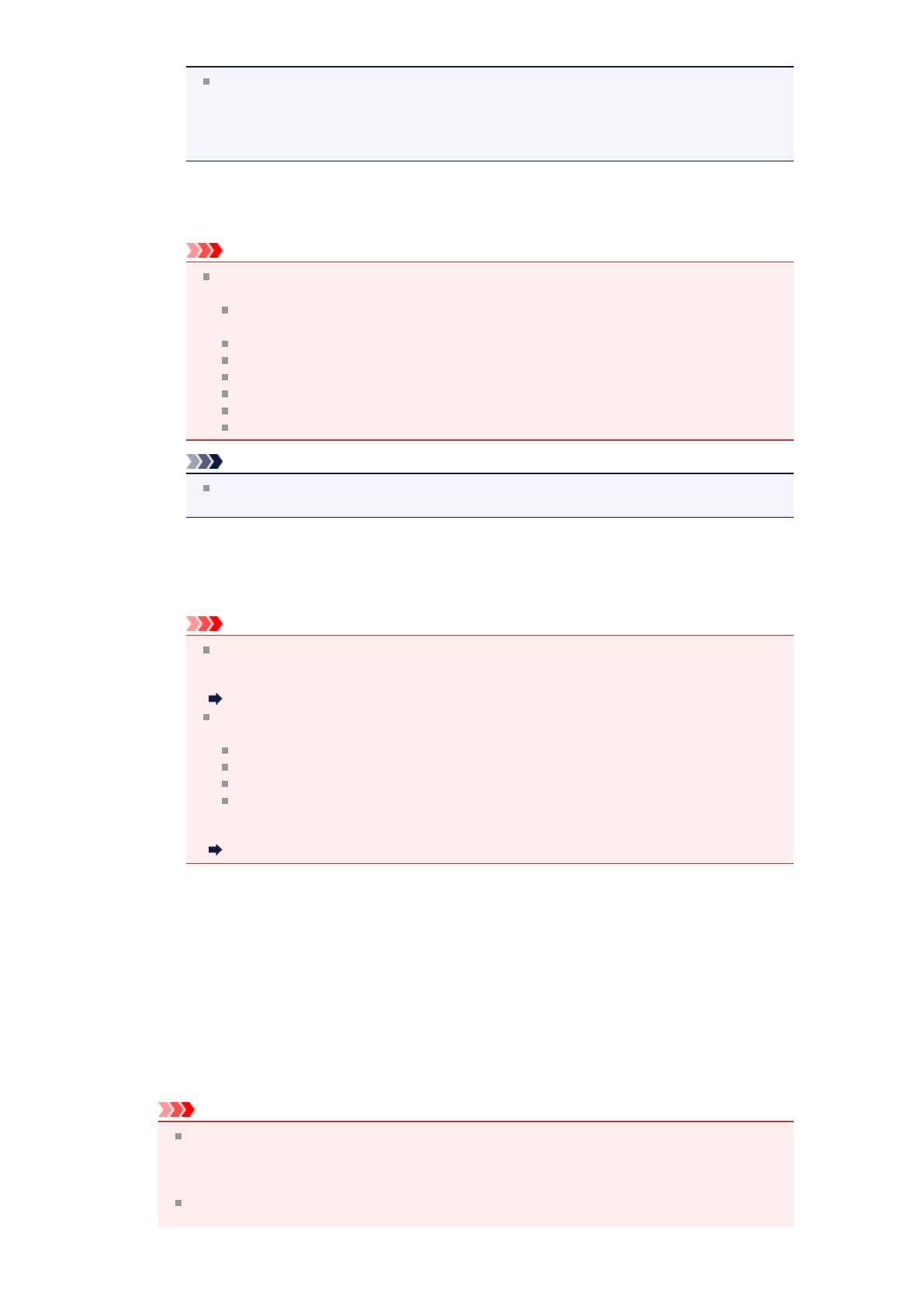
Utilice la pestaña Modo avanzado (Advanced Mode) de ScanGear (controlador del
escáner) para corregir las sombras de encuadernación cuando escanee elementos de
tamaños no estándar o áreas específicas.
Consulte la sección "Corrección sombra margen" correspondiente a su modelo desde el
Inicio del Manual en línea para obtener más información.
• Corregir documento de texto torcido (Correct slanted text document)
Detecta el texto escaneado y corrige el ángulo (entre -0,1 y -10 grados o entre +0,1 y +10 grados)
del documento.
Importante
Es posible que los siguientes tipos de documento no se puedan corregir correctamente
porque el texto no se detecta correctamente.
Documentos en los que las líneas de texto estén inclinadas más de 10 grados o cuyos
ángulos varíen en distintas líneas
Documentos que contengan texto en horizontal y en vertical
Documentos con fuentes extremadamente grandes o pequeñas
Documentos con poco texto
Documentos con cifras/imágenes
Textos manuscritos
Documentos con líneas horizontales y verticales (tablas)
Nota
El proceso de escaneado tarda más de lo normal si la opción Corregir documento de
texto torcido (Correct slanted text document) está activada.
• Detectar la orientación de un documento de texto y girar la imagen (Detect the orientation
of text document and rotate image)
Gira automáticamente la imagen para conseguir la orientación correcta detectando la orientación
del texto en el documento escaneado.
Importante
Solo se admiten documentos de texto redactados en idiomas que se puedan seleccionar en
Idioma del documento (Document Language) del cuadro de diálogo Configuración
(Configuración general) (Settings (General Settings)).
Cuadro de diálogo Configuración (Configuración general)
Quizá no sea posible detectar la orientación de los siguientes tipos de configuración o
documento porque el texto no se detecta correctamente.
La resolución está fuera del rango de entre 300 y 600 ppp
El tamaño de fuente está fuera del rango de entre 8 y 48 puntos
Documentos que incluyan fuentes especiales, efectos, cursiva o texto escrito a mano
Documentos con fondos con tramas
En este caso, seleccione la casilla Comprobar resultados del escáner (Check scan
results) y gire la imagen en el cuadro de diálogo Guardar configuración (Save Settings).
Cuadro de diálogo Guardar configuración
(2) Área Guardar configuraciones
•
Nombre archivo (File Name)
Introduzca el nombre de archivo de la imagen que desee guardar. Al guardar un archivo, se adjuntan
la fecha y un número de 4 dígitos al nombre definido para el archivo con el formato
"_20XX0101_0001".
•
Formato de datos (Data Format)
Seleccione el formato de datos con el que desea guardar las imágenes escaneadas.
Puede seleccionar JPEG/Exif, TIFF, PNG, PDF, PDF (Varias páginas) (PDF (Multiple Pages)) o
Auto.
Importante
Si se selecciona Auto, el formato de guardado puede ser diferente dependiendo de cómo
coloque el elemento.
Consulte "Colocación de elementos (cuando vaya a escanear desde el ordenador)" para obtener
información detallada sobre cómo colocar los elementos.
Si el Modo de color (Color Mode) es Blanco y negro (Black and White), no se puede
seleccionar JPEG/Exif.